• Abgelegt bei: Festplattenproblemlösung • Bewährte Lösungen
Vorbei sind die Zeiten, in denen die Festplatte unseres Systems genug war, um unsere Daten zu speichern. Heute halten die meisten von uns eine externe Festplatte zur Sicherung unserer Daten und halten unsere Inhalte auch unterwegs bereit. Allerdings gibt es Zeiten, in denen Benutzer auch externe Festplatten löschen müssen. Wenn Ihre externe Festplatte sensible Daten enhält, die Sie dauerhaft loswerden möchten, dann müssen Sie einen Schritt weiter gehen.
- Teil 1: Externe Festplatte komplett löschen
- Teil 2: Löschen einer externen Festplatte mit der Löschsoftware
Vielleicht wissen Sie bereits, dass Sie auch nach dem Löschen Ihrer Daten vom Laufwerk (und dem Papierkorb) diese mit Hilfe eines Datenwiederherstellungs-Tools wiederherstellen können. Wenn Sie also Ihre Daten dauerhaft entfernen möchten, ohne dass eine Wiederherstellung möglich ist, müssen Sie die Unterstützung eines Tools eines Drittanbieters in Anspruch nehmen. In diesem Beitrag werden wir Ihnen beibringen, wie Sie externe Festplatten ohne Probleme dauerhaft löschen können.
Teil 1: Externe Festplatte komplett löschen
Es gibt viele Möglichkeiten, eine externe Festplatte komplett zu löschen. Selbst nach der Formatierung können Ihre Daten wahrscheinlich noch abgerufen werden. Wenn Sie sie nicht mit einem Tool eines Drittanbieters löschen möchten, können Sie sich jederzeit dafür entscheiden, die Festplatte physisch zu zerstören.
Physische Zerstörung der Festplatte
Dies ist die einfachste und billigste Methode, um Ihre Daten vollständig loszuwerden. Durch die physische Zerstörung der Festplatte ist niemand in der Lage, sie zum Extrahieren Ihrer Daten zu verwenden. Es gibt viele Möglichkeiten, eine externe Festplatte physisch zu zerstören. Nachdem Sie das Gehäuse der Festplatte entfernt haben, können Sie sie einfach schmelzen. Sie in Brand zu setzen ist eine weitere sichere Option.
Wenn Sie extrem sicher gehen wollen, dann können Sie die Festplatte einfach mit einem Hammer in Stücke schlagen. Einige Leute ziehen es auch vor, eine Elektrolyse durchzuführen, um das Laufwerk zu zerstören oder es einfach in kleine Stücke zu zerkleinern. Egal, welchen Ansatz Sie wählen, es wird Ihre Festplatte und ihre Daten für immer zerstören.

Allerdings hat es einen gravierenden Nachteil, dass Sie nach der Zerstörung der externen Festplatte nicht mehr in der Lage sein werden, Ihre Daten zu speichern. Ihre Daten würden zerstört werden, aber Sie müssten die Kosten für Ihre Festplatte tragen. Um dies zu vermeiden, empfehlen Experten immer die Verwendung eines speziellen Tools zum Löschen der externen Festplatte ohne diese physisch zu zerstören.
Teil 2: Löschen einer externen Festplatte mit der Löschsoftware
Stellar BitRaser für Dateien ist eines der besten Radiergummitools, das leicht verwendet werden kann, um die Daten Ihrer Festplatte ohne Möglichkeit der Wiederherstellung zu löschen. Führen Sie einfach eine Tiefenreinigung Ihrer externen Festplatte mit dieser bemerkenswerten Anwendung durch und seien Sie sicher, dass Sie Ihre Daten für immer loswerden. Es hat eine einfach zu bedienende Schnittstelle und kommt mit Tonnen von Funktionen.
- Es kann jede Art von Datei und Ordner von der Festplatte entfernen, ohne dass eine Datenwiederherstellung möglich ist.
- Darüber hinaus kann das Tool auch Internetaktivitäten, Anwendungen, Systemtraces, Logdateien und mehr löschen.
- Es funktioniert auf dem internen Speicher eines Systems, USB-Laufwerk, externe Festplatte, etc.
- Man kann auch ein geplantes Löschen von Daten einrichten.
- Es verfügt über einen fortschrittlichen Algorithmus und generiert am Ende ein Löschzertifikat.
- Vollständig kompatibel mit allen führenden Versionen von Windows und Windows Server.
Externe Festplatte löschen mit BitRaser
Mit der Unterstützung von Stellar BitRaser for Files können Sie externe Festplatten im Handumdrehen löschen. Es bietet eine einfach zu bedienende Schnittstelle, mit der Sie Ihre Festplatte in Sekundenschnelle komplett löschen können. Sie können einfach diesen Anweisungen folgen, um es zu tun.
Schritt 1: Kostenloser Download und Start von Stellar BitRaser for File auf Ihrem PC-Computer.
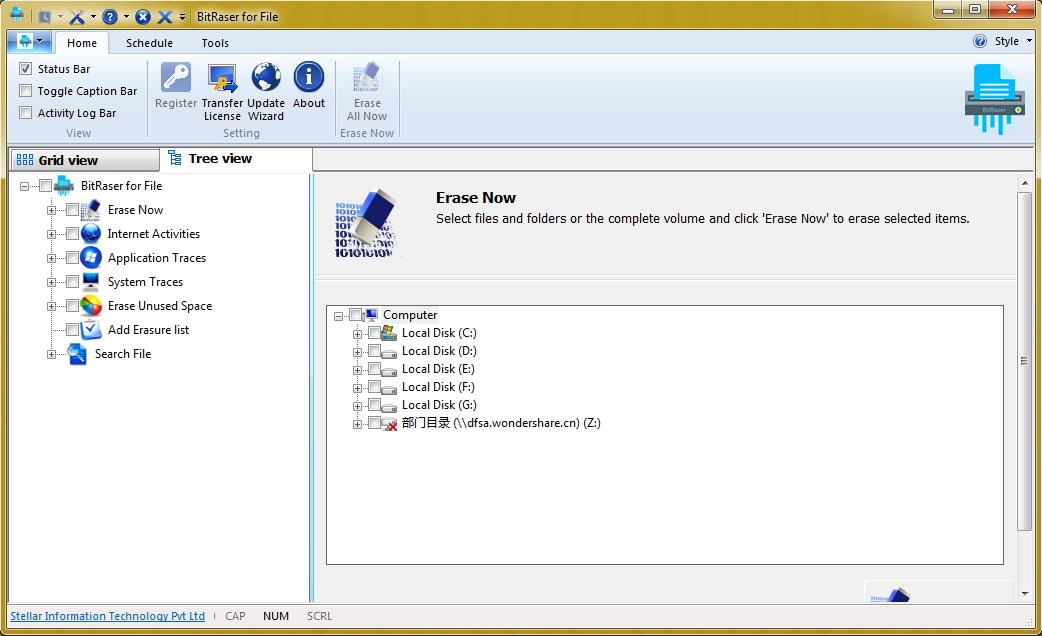
Schritt 2: Schließen Sie Ihre externe Festplatte über ein USB-Kabel daran an. Warten Sie eine Weile, da Ihr System das Laufwerk automatisch erkennt
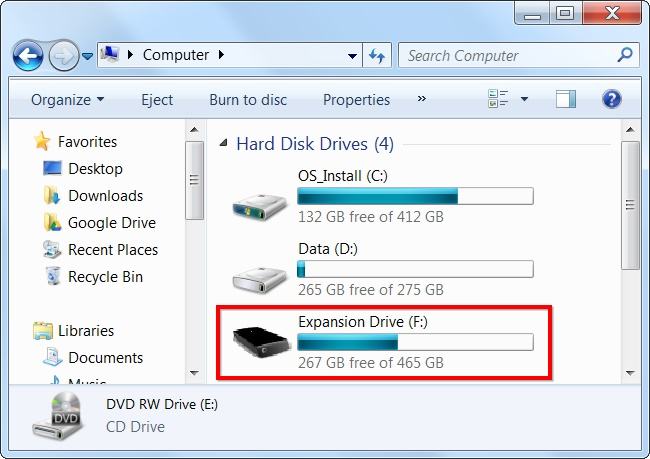
Schritt 3: Wählen Sie die externe Festplatte aus und klicken Sie auf "Jetzt löschen", um das Löschen von Dateien von der externen Festplatte zu starten.
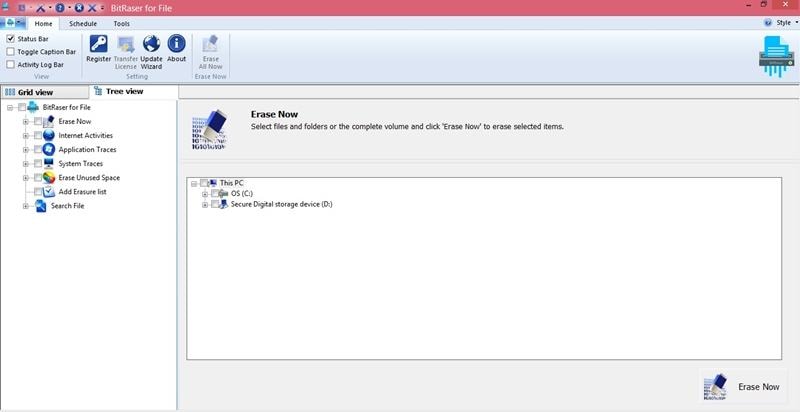
Schritt 4: Warten Sie eine Weile, da die Anwendung Ihre externe Festplatte dauerhaft löscht. Es wird Sie informieren, sobald der Vorgang abgeschlossen ist.
In ein paar einfachen Schritten können Sie externe Festplatten mit Stellar BitRaser löschen. Wenn Sie sensible Daten auf Ihrem Laufwerk haben, können Sie auch mehrere Durchgänge durchführen. Befolgen Sie die oben genannten Schritte einige Male, um mehrere Durchläufe durchzuführen (drei Durchläufe würden ausreichen). Dadurch wird sichergestellt, dass Ihre Daten dauerhaft entfernt wurden.
Tipps zum sicheren Löschen einer externen Festplatte
- Wählen Sie nur ein sicheres und zuverlässiges Werkzeug, um Ihre Festplatte zu löschen. Es gibt viele Datenlöschwerkzeuge von Drittanbietern, aber nur eine Handvoll davon (wie Stellar BitRaser) gelten als zuverlässig.
- Um sicherzustellen, dass Ihre Daten dauerhaft entfernt werden, können Sie den Löschvorgang jederzeit in mehreren Durchgängen durchführen.
- Versuchen Sie, Ihre externe Festplatte nicht physisch zu beschädigen, da diese dadurch unzugänglich wird und auch einen Unfall verursachen könnte.
- Wählen Sie ein Tool, das Log-Dateien, System-Traces und auch Anwendungs-Traces löscht, um eine vollständige Löschung der Daten zu erreichen.
- Vermeiden Sie die Formatierung von Festplatten unter Windows, da auch nach der Formatierung Ihre Daten wiederhergestellt werden können. Im Idealfall sollte ein zuverlässiges Tool eines Drittanbieters verwendet werden.
Wir hoffen, dass Sie nach dem Lesen dieser informativen Anleitung in der Lage sind, externe Festplatten ohne Probleme zu löschen. Stellar BitRaser ist eine sehr nützliche Anwendung, mit der Sie Ihre Daten dauerhaft und ohne Wiederherstellungsmöglichkeiten loswerden können. Probieren Sie es aus und teilen Sie uns Ihre Erfahrungen in den folgenden Kommentaren mit.
Video-Tutorial zum Formatieren einer externen Festplatte
Was stimmt nicht mit Drive?
- Laufwerk wiederherstellen
- WD-Dateien zurückholen
- Seagate-Daten wiederherstellen
- Beschädigte Laufwerk retten
- Toshiba Datenwiederherstellung
- Top Tools zu Datenrettung
- Laufwerk reparieren
- Externe Festplatte reparieren
- Nicht erkannte Festplatte korrigieren
- Laufwerk E/A-Fehler beheben
- Festplattenabsturz lösen
- Fehlerhafte Sektoren entfernen
- Laufwerk formatieren / löschen
- Laufwerk kennen




Classen Becker
chief Editor